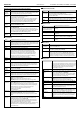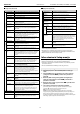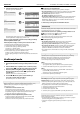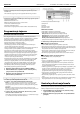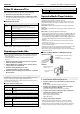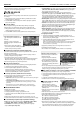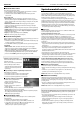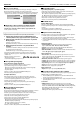Operating instructions
Panasonic LCD Television TX-L32EW5 / TX-L37EW5 / TX-L42EW5 / TX-L47EW5
17
• Tokom reprodukcije možete da upotrebite sledeće tastere.
Odaberite „73“ kao kod daljinskog upravljača.
Promena uređaja
Možete da pređete na drugi uređaj u istom režimu ako ste povezali dva ili
više uređaja.
1. Dok je prikazan ekran sa umanjenim slikama, prikažite ekran za izbor
uređaja pritiskom na žuti taster.
2. Tasterima ◄► odaberite uređaj kome želite da pristupite i pritisnite
taster OK radi potvrde.
Promena sadržaja
Možete da pređete u drugi režim Media Player funkcije dok gledate
umanjene slike. Ovaj režim možete da promenite za aktuelni uređaj.
1. Dok je prikazan ekran sa umanjenim slikama, prikažite ekran za izbor
sadržaja pritiskom na plavi taster.
2. Tasterima ◄► odaberite sadržaj i pritisnite taster OK da pristupite.
Photo režim
Ovaj režim podržava sve fajlove sa
„.jpg” ekstenzijom sa SD kartice ili USB
memorije.
Prikazuje se ekran sa umanjenim
slikama fotografija na SD kartici ili USB
memoriji.
• Da promenite veličinu fotografija na
ovom ekranu: pritisnite OPTION, tasterima ▲▼ odaberite [Change Size] i
pritisnite OK da promenite postavku.
Da prikažete pojedinačnu fotografiju (Single View)
Kursorskim tasterima odaberite fajl na osnovu prikazanih sličica i pritisnite
taster OK da potvrdite izbor.
• Pritisnite taster [i] da prikažete/sakrijete vodič kroz operacije. Vodič se
prikazuje u donjem levom uglu ekrana.
• Upotreba kursorskog tastera u Single View prikazu:
OK: prikaz slajdova / ▼: zaustavljanje (vraćanje na prikaz umanjenih slika.
◄: prelaz na prethodnu fotografiju / ►: prelaz na sledeću fotografiju
• Da rotirate fotografiju za 90°, pritisnite plavi taster.
Prikaz slajdova (Slideshow)
Prikaz slajdova se završava nakon reprodukcije svih fotografija u folderu.
1. Odaberite prvu fotografiju kursorskim tasterima.
2. Pokrenite prikaz slajdova pritiskom na crveni taster.
Pritisnite taster [i] da prikažete/sakrijete vodič kroz operacije.
Pritisnite taster [OK] da se vratite na prikaz pojedinačne fotografije.
Pritisnite taster [RETURN] da se vratite na prikaz sličica.
Sortiranje po folderu, datumu ili mesecu snimanja
1. Pritisnite zeleni taster da prikažete dostupne opcije prikaza.
2. Tasterima ▲▼ odaberite tip sortiranja.
• Folder View: prikaz sličica prema folderu. Fajlovi van foldera biće prikupljeni
u folderu pod nazivom [/].
• Sort by Date, Sort by Month: prikaz sličica prema datumu ili mesecu
snimanja. Grupa fotografija bez datuma snimanja prikazuje se u folderu
[Unknown].
• Pritisnite zeleni taster, tasterima ▲▼ odaberite opciju [All photos] i
pritisnite taster OK da biste se vratili na umanjene slike svih fotografija.
Postavke Photo režima
Postavka u Photo režimu.
1. Prikažite meni pritiskom na taster OPTION.
2. Pristupite [Slideshow Settings] opciji pritiskom na OK.
3. Odaberite stavku tasterima ▲▼ i pristupite/memorišite postavku
tasterom OK.
• Kvalitet slike može da bude niži, u zavisnosti od postavke ove opcije.
• Postavka slike možda neće imati efekta u zavisnosti od postavke ove opcije.
Postavke funkcije za prikaz slajdova [Slideshow Settings]
• Frame: izbor tipa okvira za prikaz slajdova (Off / Multi / Collage / Drift
(+calendar) / Drift / Gallery (+calendar) / Gallery / Cinema)
• Colour Effect: izbor efekta boje za prikaz pojedinačnih fotografija i
slajdova (Off / Sepia / Gray scale)
• Transition Effect: izbor efekta promene fotografija tokom prikaza slajdova
(Off / Fade / Slide / Dissolve / Motion / Random). Funkcija je dostupna
kada opciju [Frame] postavite na [Off].
• Screen Mode: Odaberite da li želite uvećan ili normalan prikaz za
pojedinačne fotografije i slajdove (Normal / Zoom). Funkcija nije dostupna
kada opciju [Frame] postavite na [Collage], [Drift], [Gallery] ili [Cinema],
odnosno [Transition Effect] opciju na [Motion]. U zavisnosti od veličine
fotografije, fotografija se možda neće uvećati toliko da ispuni ekran.
• Burst Playback: odaberite da li se fotografije prikazuju brzo tokom prikaza
slajdova (Off / On). Funkcija nije dostupna kada opciju [Frame] postavite na
[Drift], [Gallery] ili [Cinema], odnosno [Transition Effect] opciju na [Motion].
• Interval: interval prikaza slike (5 / 10 / 15 / 30 / 60 / 90 / 120 (sekundi)). ).
Funkcija nije dostupna kada opciju [Frame] postavite na [Drift], [Gallery] ili
[Cinema], odnosno [Transition Effect] opciju na [Motion].
• Repeat: ponavljanje niza fotografija (Off/On)
• Back Ground Music: odaberite da li želite da slušate muziku tokom Photo
režima (Off, Type1, Type 2, Type3, Type4, Type5, User, Auto). Opcije
Type1-5 su fiksne melodije instalirane na TV. Uz opciju [User], reprodukuje
se muzika koju registrujete na uređaj.
Da registrujete muziku:
1. Odaberite muzički fajl tasterima ▲▼ i potvrdite pritiskom na OK.
U zavisnosti od strukture sadržaja na uređaju, birajte foldere sve dok ne
dođete do željenog muzičkog fajla.
2. Tasterima ▲▼ odaberite [File] ili [Folder] i potvrdite pritiskom na OK.
[File]: odabrani fajl registruje se kao muzička pozadina.
[Folder]: sva muzika iz odabranog foldera registruje se kao muzička pozadina.
Ako ne registrujete muziku ili ako uklonite registrovane muzičke fajlove
sa kartice, zvuk se ne reprodukuje.
Opcija [Auto]: muzički podaci iz osnovnog foldera (root) kartice se
reprodukuju nasumičnim redom.
• Ako na kartici nema muzičkih podataka, muzika se ne reprodukuje.
Video režim
Prikazuje se ekran sa umanjenim
slikama video zapisa na SD kartici ili
USB Flash memoriji.
• Pregled počinje kada odaberete
naslov koji podržava tu funkciju.
• Da reprodukujete odabrani naslov,
kursorskim tasterima ga odaberite i
pokrenite reprodukciju pritiskom na
crveni taster.
• Ako ste reprodukciju zaustavili pri poslednjoj upotrebi, prikazuje se ekran
za potvrdu na kome možete da odaberete da li želite da nastavite od
pozicije na kojoj je reprodukcija zaustavljena ili od početka.
Reprodukcija od odabrane scene u naslovu (SD-Video ili AVCHD)
Reprodukcija počinje od odabrane scene i traje do kraja naslova.
1. Kursorskim tasterima odaberite naslov i pritisnite taster OK radi potvrde.
2. Kursorskim tasterima odaberite scenu od koje želite da počnete
reprodukciju.
3. Pokrenite reprodukciju pritiskom na crveni taster.
• Struktura naslova i scena zavisi od upotrebljene digitalne video kamere.
Upotreba tokom reprodukcije
• Pritisnite taster [i] da
prikažete/sakrijete vodič kroz
operacije i traku sa informacijama.
• Da promenite odnos ekrana: pritisnite
[ASPECT] taster.
• Pritisnite crveni taster da se vratite na
prethodnu scenu.
• Pritisnite zeleni taster da pređete na sledeću scenu.
• Pritisnite [RETURN] taster da se vratite na prikaz umanjenih slika.
• Funkcije kursorskog tastera pri reprodukciji:
◄: (ubrzana reprodukcija nazad)
►: (ubrzana reprodukcija napred)
OK: /► (pauza/nastavak reprodukcija)
▼: (zaustavljanje reprodukcije)
• Da preskočite na određeno vreme: pritisnite OK taster, dok je prikazana
skala vremena pritisnite ◄► da pokrenete ubrzanu reprodukciju u trajanju
od 10 sekundi ili pritisnite i držite iste tastere za ubrzanu reprodukciju u
odabranom smeru sve dok držite taster, a potom pritisnite OK taster.
Fajl ne podržava prikaz na ekranu sa
umanjenim slikama
Indikator greške
Indikator greške
Vodič kroz operacije
Traka sa informacijama